วิธีการแบ่ง Partition หรือการแบ่งไดร์ฟC D E แบบง่ายๆ
มีอยู่วันหนึ่ง ด้วยความที่วินโดว์เสียค่ะ เลยกระทำการInstall ใหม่หมด ดูเหมือนจะปกติค่ะ แต่สิ่งที่ทำให้ช็อคนั่นก็คือ...ไดร์ฟที่เก็บข้อมูลที่เคยมีถึง 3 ไดร์ฟ จู่ๆเหลือไดร์ฟC ไดร์ฟเดียว ถือเป็นปัญหาระดับชาติเลยค่ะ เพราะถ้าเวลาคอมเกิดเสียขึ้นมา หากเราลงวินโดว์ใหม่ ข้อมูลด้วยความที่เก็บไว้ในไดร์ฟเดียว
เวลาเกิดปัญหา จะไม่สามารถสำรองข้อมูลไว้ได้ อาจจะต้องฟอร์แมตทิ้งทั้งหมด เพราะฉะนั้น กันไว้ดีกว่าแก้ดีกว่าค่ะ
วันนี้ เราจะมาแนะนำวิธีการแบ่งPartition แบบง่ายๆ
นับ 1 2 3 แป๊บๆก็สามารถทำได้ง่ายๆกันแล้วค่ะ ว่าแล้วก็ไปดูกันเลย
ปล. เราใช้Win 7 นะคะ แต่สามารถทำได้ทุกWindow น๊าา
1. คลิกขวาที่ My Computer หรือ This PC แล้วเลือก Manage >>> Disk Management
(ในWin 10 เราจะใช้วิธีเลือก This Pc จากใน Folder จะไม่ได้คลิกที่อยู่หน้าจอ Desktop ค่ะ)
จากตรงนี้ พอทำขั้นตอนแรกแล้ว มันจะมีกล่องข้อความขึ้นมา
ให้ดูด้านล่างนะคะ ถ้าเรามี DISK 0 แสดงว่าเรามี Harddisk แค่เพียงลูกเดียว
แต่ถ้ามันมี Disk 1 ด้วยเนี่ย แสดงว่าเรามี Harddisk สองลูกด้วยกันจ้า
(ซึ่งก็คือ Disk0 และ Disk1 นั่นเอง )
2. จากนั้น ให้คลิกขวาที่ Drive ที่เราต้องการแบ่ง(จากภาพ เราแบ่งจากไดร์ฟ C นะคะ) แล้วเลือก Shrink Volume
3. ใส่ขนาดพื้นที่ของไดร์ฟใหม่ที่เราต้องการเลยจ้า แต่ห้ามใส่เกินกว่าจำนวนที่แสดงใน Size of Available space นะคะ ด้วยความที่หน่วยเป็น MB ถ้าจะแปลงให้เป็น GB ก็ใช้ 1024 คูณเข้าไปน๊า อย่างสมมติว่าไดร์ฟใหม่ต้องการให้มีพื้นที่ 20GB ก็สามารถเอา 20 GB คูณ 1024 ก็จะได้เป็นจำนวน MB แล้วจ้า
4. ทำการคำนวณเรียบร้อยจนเป็นที่พอใจแล้วให้กด Shrink เลย
5. เสร็จแล้ว เราจะได้ไดร์ฟใหม่ขึ้นมา ที่ชื่อ Unallocated ให้เราคลิกขวาแล้วเลือก New Simple Volume
6. กด Next ไปเรื่อยๆ จนเจอ Assign the following drive letter อันนี้เลือกเลยค่ะว่าจะให้เป็นไดร์ฟอะไร F G H I อะไรก็ว่าไป
7. ใส่ชื่อ Drive ในช่อง Volume lable แล้วกด Finish
ได้ Drive ใหม่มาแล้ว เย้!!!
ลองทำกันดูนะคะ ง่ายมากมาย คลิก 2-3ทีก็เรียบร้อยแล้วจ้า
เวลาเกิดปัญหา จะไม่สามารถสำรองข้อมูลไว้ได้ อาจจะต้องฟอร์แมตทิ้งทั้งหมด เพราะฉะนั้น กันไว้ดีกว่าแก้ดีกว่าค่ะ
วันนี้ เราจะมาแนะนำวิธีการแบ่งPartition แบบง่ายๆ
นับ 1 2 3 แป๊บๆก็สามารถทำได้ง่ายๆกันแล้วค่ะ ว่าแล้วก็ไปดูกันเลย
ปล. เราใช้Win 7 นะคะ แต่สามารถทำได้ทุกWindow น๊าา
1. คลิกขวาที่ My Computer หรือ This PC แล้วเลือก Manage >>> Disk Management
(ในWin 10 เราจะใช้วิธีเลือก This Pc จากใน Folder จะไม่ได้คลิกที่อยู่หน้าจอ Desktop ค่ะ)
จากตรงนี้ พอทำขั้นตอนแรกแล้ว มันจะมีกล่องข้อความขึ้นมา
ให้ดูด้านล่างนะคะ ถ้าเรามี DISK 0 แสดงว่าเรามี Harddisk แค่เพียงลูกเดียว
แต่ถ้ามันมี Disk 1 ด้วยเนี่ย แสดงว่าเรามี Harddisk สองลูกด้วยกันจ้า
(ซึ่งก็คือ Disk0 และ Disk1 นั่นเอง )
2. จากนั้น ให้คลิกขวาที่ Drive ที่เราต้องการแบ่ง(จากภาพ เราแบ่งจากไดร์ฟ C นะคะ) แล้วเลือก Shrink Volume
3. ใส่ขนาดพื้นที่ของไดร์ฟใหม่ที่เราต้องการเลยจ้า แต่ห้ามใส่เกินกว่าจำนวนที่แสดงใน Size of Available space นะคะ ด้วยความที่หน่วยเป็น MB ถ้าจะแปลงให้เป็น GB ก็ใช้ 1024 คูณเข้าไปน๊า อย่างสมมติว่าไดร์ฟใหม่ต้องการให้มีพื้นที่ 20GB ก็สามารถเอา 20 GB คูณ 1024 ก็จะได้เป็นจำนวน MB แล้วจ้า
4. ทำการคำนวณเรียบร้อยจนเป็นที่พอใจแล้วให้กด Shrink เลย
5. เสร็จแล้ว เราจะได้ไดร์ฟใหม่ขึ้นมา ที่ชื่อ Unallocated ให้เราคลิกขวาแล้วเลือก New Simple Volume
6. กด Next ไปเรื่อยๆ จนเจอ Assign the following drive letter อันนี้เลือกเลยค่ะว่าจะให้เป็นไดร์ฟอะไร F G H I อะไรก็ว่าไป
7. ใส่ชื่อ Drive ในช่อง Volume lable แล้วกด Finish
ได้ Drive ใหม่มาแล้ว เย้!!!
ลองทำกันดูนะคะ ง่ายมากมาย คลิก 2-3ทีก็เรียบร้อยแล้วจ้า
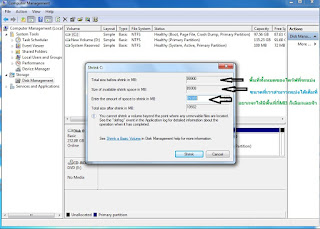





ความคิดเห็น
แสดงความคิดเห็น